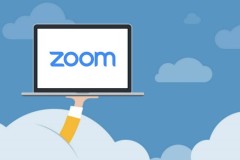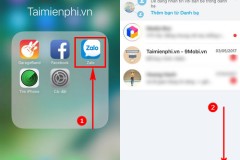Trong lúc gập màn hình laptop, chế độ sleep sẽ làm tạm ngừng các hoạt động đang diễn ra trên máy. Vậy làm thế nào để MacBook tiếp tục kết nối với màn hình ngoài khi bạn gập màn hình laptop lại? Đây là hướng dẫn cách gập màn hình MacBook mà không tắt máy cho bạn.
1. Cách gập màn hình MacBook mà không tắt máy
Bước 1. Đi đến tuỳ chỉnh pin bằng cách vào System Preferences > Battery.
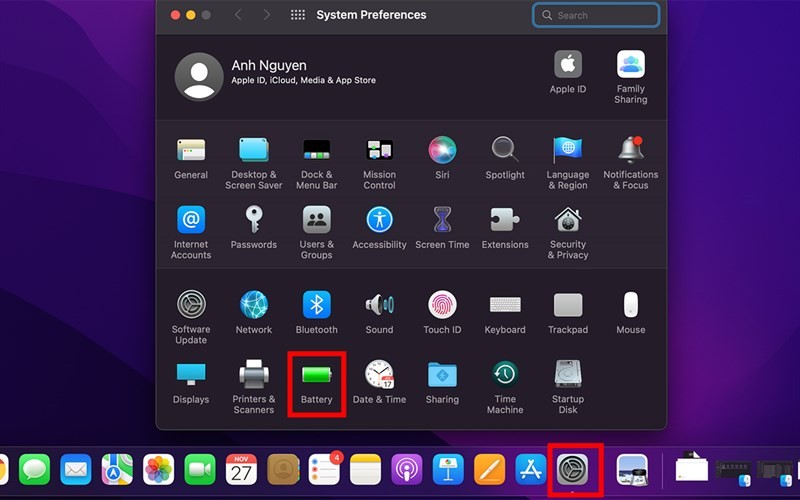
Bước 2. Vào tab Power Adapter, sau đó ấn chọn Prevent your Mac from automatically sleeping when the display is off.
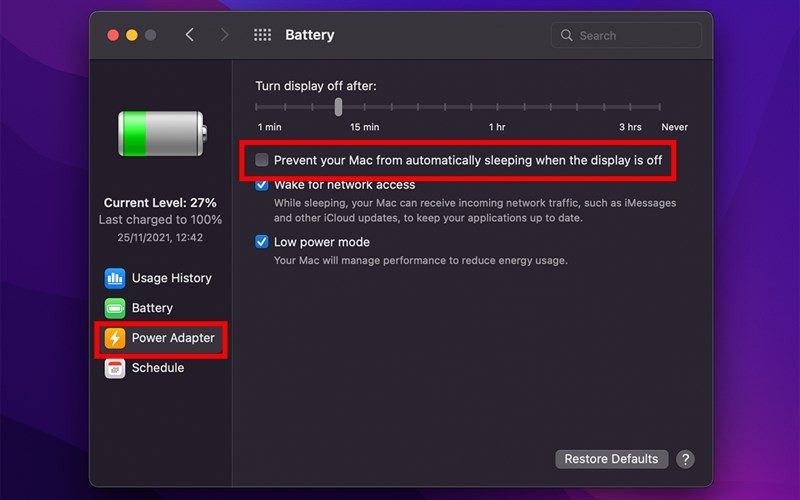
Bước 3. Tại cửa sổ hiện lên, click OK.
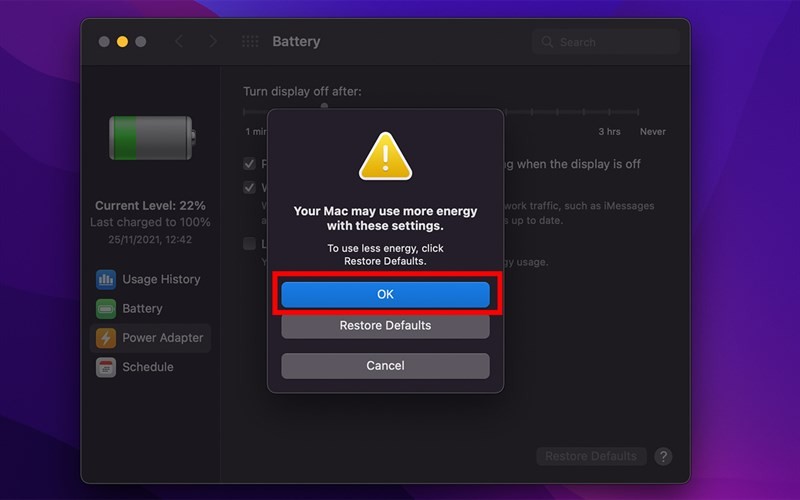
2. Cách gập màn hình MacBook mà không tắt máy bằng tiện ích trên App Store
Bước 1. Tải và cài đặt ứng dụng Amphetamine (miễn phí) từ App Store.
- Link tải ứng dụng Amphetamine
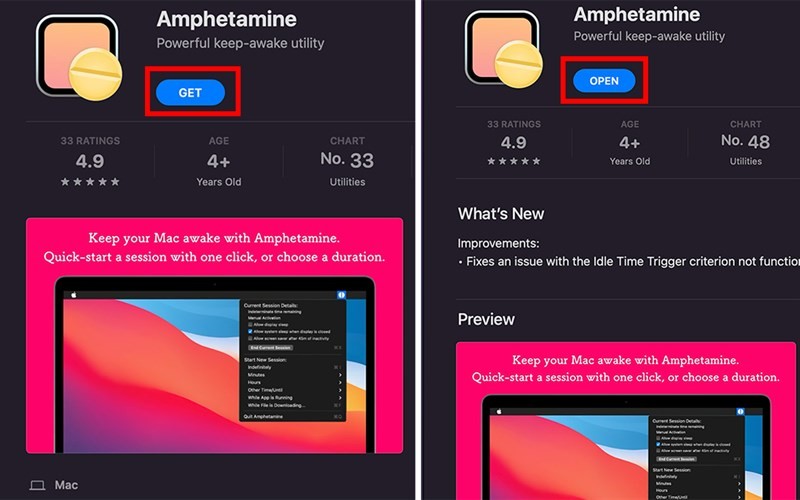
Bước 2. Để bật hoặc tắt tính năng cho máy chạy khi gập, bạn Ctrl + Click (hoặc phải chuột) vào biểu tượng của ứng dụng trên Menu Bar.
Hình bên dưới là trạng thái khi ứng dụng đã được bật thành công.
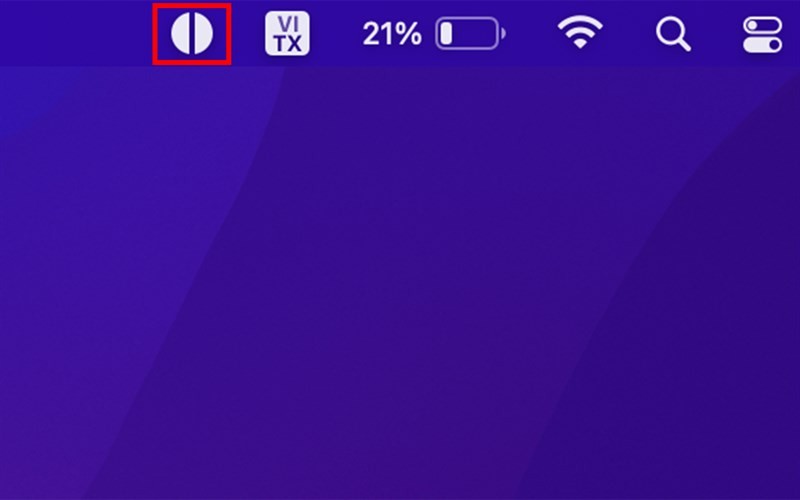
Lưu ý: Trong trường hợp bạn muốn máy gập và chạy khi đang xuất màn hình ra thiết bị bên ngoài, hãy đảm bảo máy luôn được cắm sạc.

Với vài bước đơn giản nêu trên, bạn đã nắm được cách làm MacBook vẫn chạy khi gập màn hình rồi. Nếu bài viết bổ ích, hãy Like và Share để ủng hộ mình nha!
Bạn cần một chiếc máy tính mạnh mẽ, thích hợp để phục vụ cho học tập và công việc? Mời bạn tham khảo qua các dòng máy MacBook chính hãng tại Thế Giới Di Động với mức giá ưu đãi cùng nhiều dịch vụ đi kèm tốt nhất.
MUA MACBOOK CHÍNH HÃNG TẠI THẾ GIỚI DI ĐỘNG
Biên tập bởi Nguyễn Ngọc Huy